首先使用“以前的版本”功能恢复文件,右键文件→属性→以前的版本→选择时间点→还原或复制;其次可通过启用“文件历史记录”自动备份并恢复,需连接外部存储设备并在控制面板中开启功能,随后选择特定时间点还原个人文件;最后高级用户可使用命令提示符运行vssadmin list shadows查看卷影副本,再用copy命令从指定路径恢复文件。
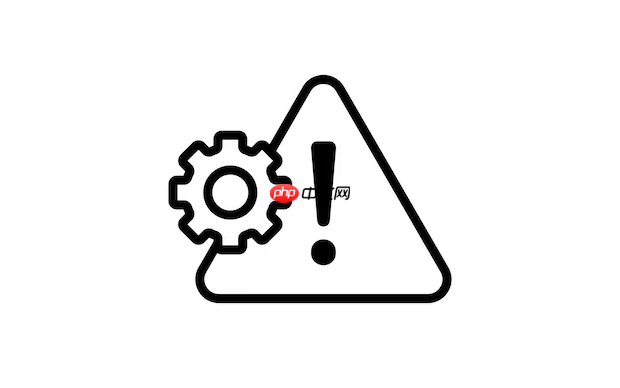
如果您发现某个文件被意外修改或损坏,但需要找回之前的版本内容,Windows系统自带的“文件历史记录”和“以前的版本”功能可以帮助您快速恢复。以下是具体操作方法:
一、使用“以前的版本”功能恢复
Windows系统会自动为部分系统保护开启的驱动器创建还原点,其中包括文件的旧版本。通过此功能可以恢复单个文件或文件夹到过去的状态。
1、找到您想要恢复的文件或文件夹,右键点击该文件,然后选择“属性”。
2、在打开的属性窗口中,切换到“以前的版本”选项卡。
3、在列表中会显示可用的先前版本,包括还原点名称和创建时间。选择一个您需要的时间点版本。
4、点击“还原”按钮可将文件恢复到该版本,或点击“打开”查看内容确认是否正确,也可点击“复制”将旧版本保存到其他位置。
二、启用并使用“文件历史记录”功能
“文件历史记录”是Windows提供的自动备份功能,能够定期保存用户库中文件的副本,前提是已连接外部存储设备并启用该功能。
2、进入“控制面板” > “系统和安全” > “文件历史记录”。
3、点击“启用文件历史记录”,系统将开始首次备份您的文件。
4、若需恢复文件,打开“文件历史记录”界面,点击“还原个人文件”。
5、在左侧时间轴中选择一个备份时间点,在右侧浏览当时的文件状态,找到目标文件后点击“恢复”即可将其还原到原始位置。
三、通过卷影副本命令行工具恢复
对于高级用户,Windows还提供命令行工具vssadmin来管理卷影副本,适用于无法通过图形界面操作的情况。
1、以管理员身份运行“命令提示符”或“PowerShell”。
2、输入命令 vssadmin list shadows 查看当前系统中存在的所有卷影副本。
3、从列表中找到目标文件所在的卷影副本路径,记下其标识信息。
4、使用copy命令将所需文件从卷影副本复制出来,例如:
copy "\\\?\\GLOBALROOT\\Device\\HarddiskVolumeShadowCopy[编号]\\Users\\用户名\\Documents\\文件名" "C:\\恢复目录\\"





























